cad標高符號怎麼畫出來 cad標高怎麼標註快捷鍵
cad標高符號怎麼畫出來?在CAD繪制圖紙時,我們經常需要一些標註符號,標高是非常重要的標註內容,軟件還有大量的快捷鍵方便我們制圖,下面小編就來為大傢講一講具體操作步驟以及cad標高怎麼標註快捷鍵,有需要的小夥伴快來看看吧!
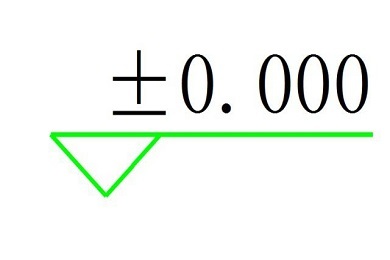
>>點擊快速下載CAD夢想畫圖軟件:CAD夢想畫圖<<
cad標高符號怎麼畫出來
工具/軟件
電腦型號:惠普暗夜精靈8
系統版本:windows11系統
軟件版本:CAD夢想畫圖
方法/教程
1、打開CAD軟件,並打開下方“極軸”,然後單擊鼠標右鍵,選擇設置,啟用極軸追蹤,並將增量角數值設置為45,再點擊確定。
極軸設置

極軸增量角
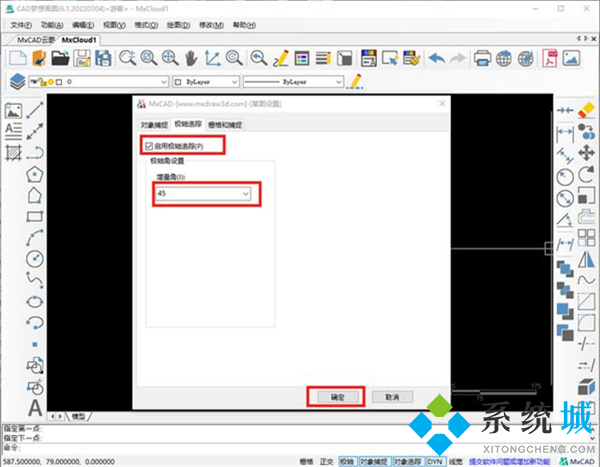
2、使用CAD直線命令,指定第一個點,拖動鼠標,會自動捕捉45度角。然後輸入直線長度120,按下空格鍵。接著向左上方移動,再次輸入長度120,按下空格鍵。然後拖動鼠標水平向右,輸入直線長度為450,按下空格,並結束命令。
直線長度120
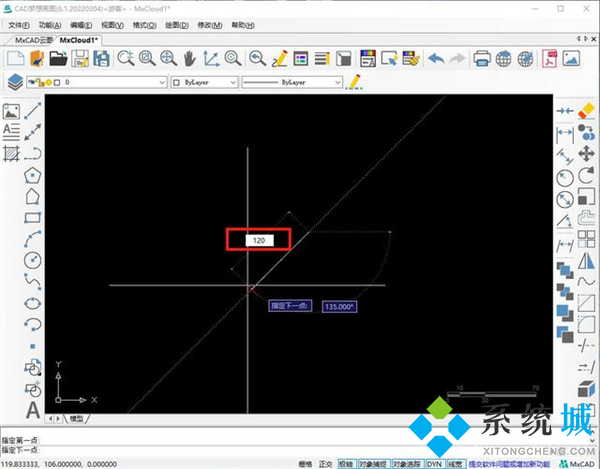
再次輸入長度120
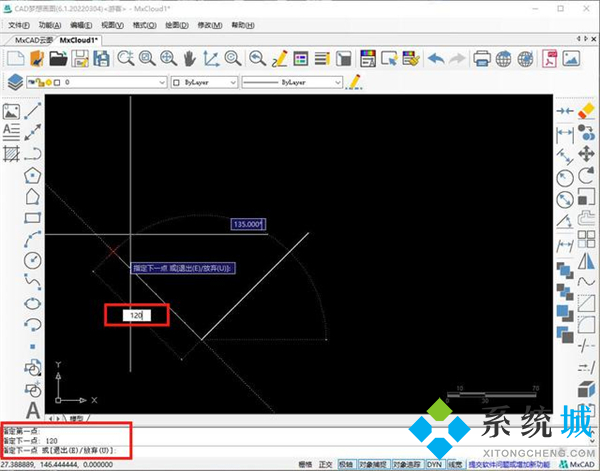
輸入直線長度為450
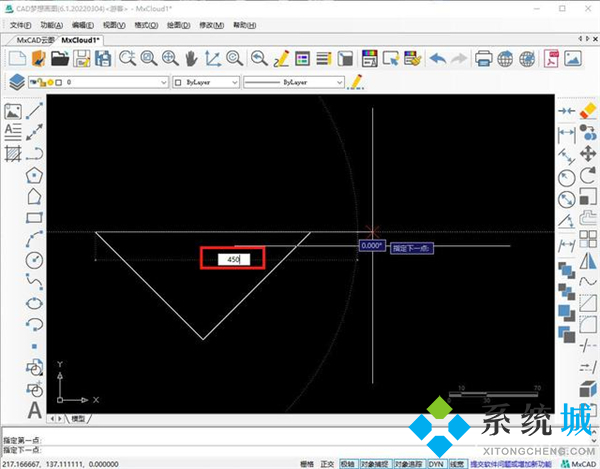
3、接下來就是繪制CAD標高符號的文字內容瞭,點擊文字按鈕,並指定文字起點。接著輸入文字高度,按下空格。接著在彈出的“輸入文字參數”面板,輸入標高符號的文字內容,再點擊確定,文字標註完成,若是文字位置不合適,可以關閉極軸,再使用移動命令,將文字移動到合適的位置。
點擊文字按鈕
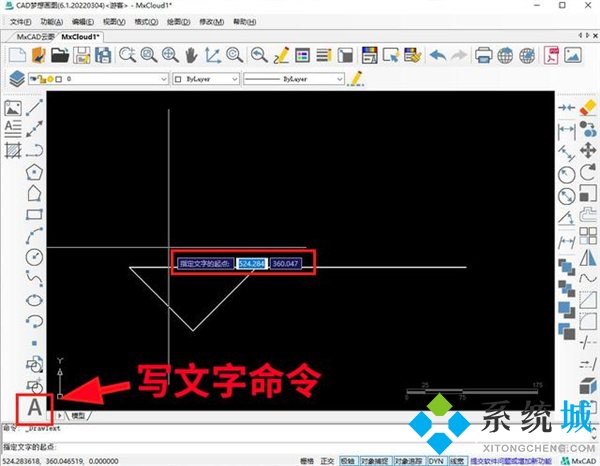
文字高度
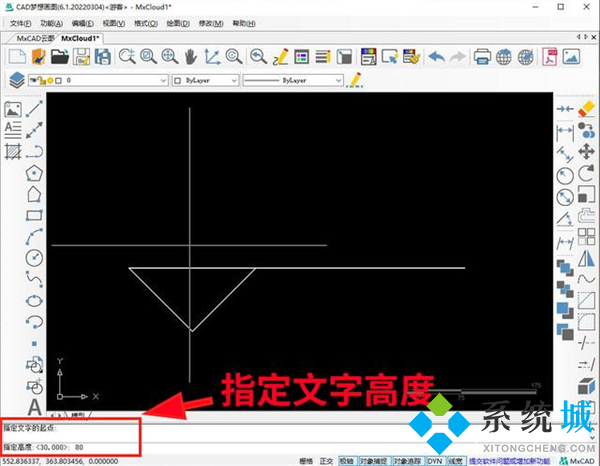
文字內容
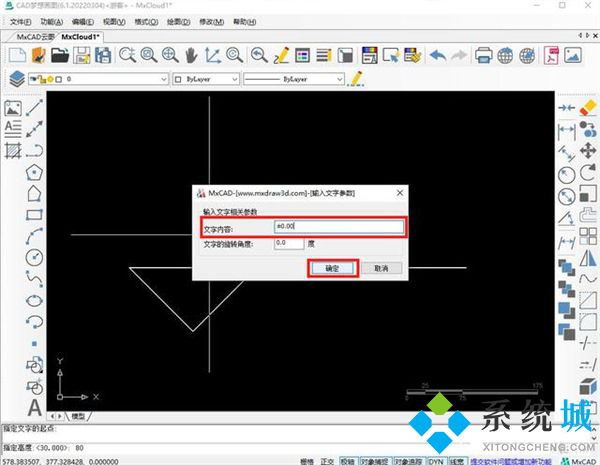
標註完成
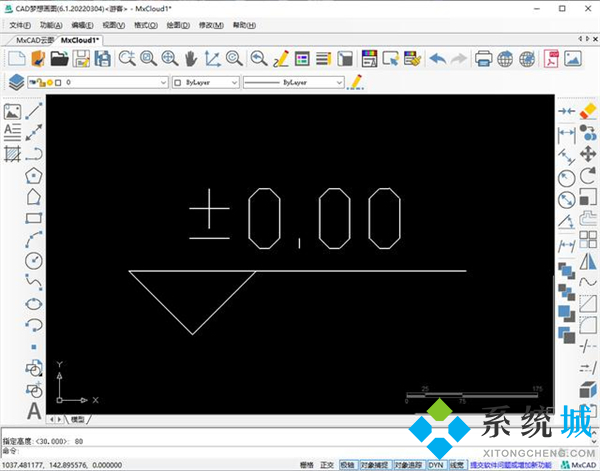
cad標高怎麼標註快捷鍵
cad標高符號快捷鍵是【b】
1、首先,打開cad軟件,在上方工具欄中找到塊,點擊下方小三角,找到定義性圖標,點擊打開【性定義】對話框,進行屬性設置。
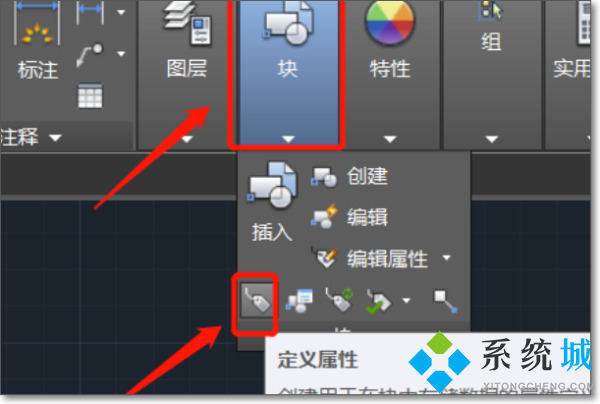
2、將模式設置為驗證,屬性框內標記欄輸入:【標高】,提示欄輸入:【輸入標高數值,默認欄輸入:0】,其他設置如圖所示,點擊【確定】,將標高二字放置在三角之上。

3、選中標高圖形和定義的屬性,按【快捷鍵b】,回車確定,彈出塊定義窗口,給塊命名,然後指定基點,如圖,定義基點為三角下方的點,點擊確定。
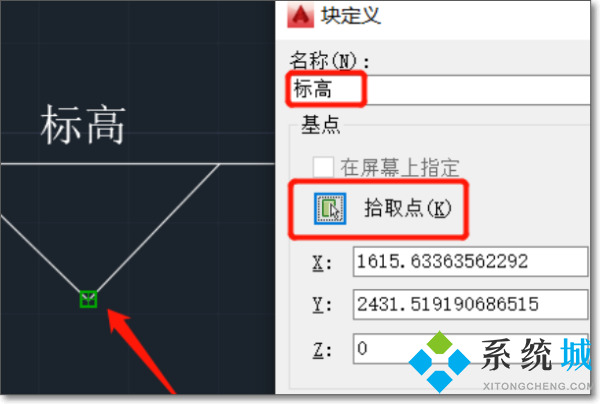
4、定義好圖塊之後,選擇圖塊,右鍵在列表中選擇編輯器,點擊,進入塊編輯器,雙擊標高字體,彈出編輯屬性定義窗口,在默認欄,右鍵,選擇插入字段。
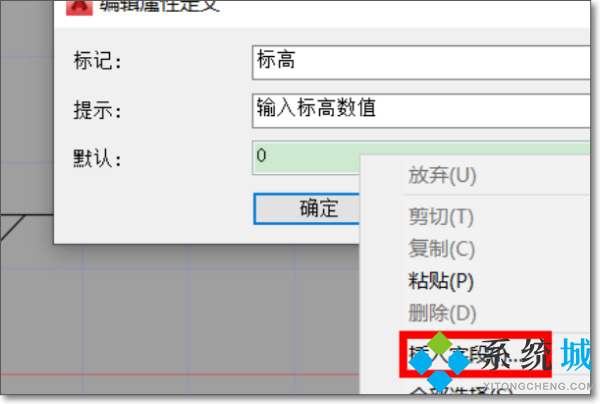
5、在彈出的字段窗口,找到對象,點擊對象下方的公式。
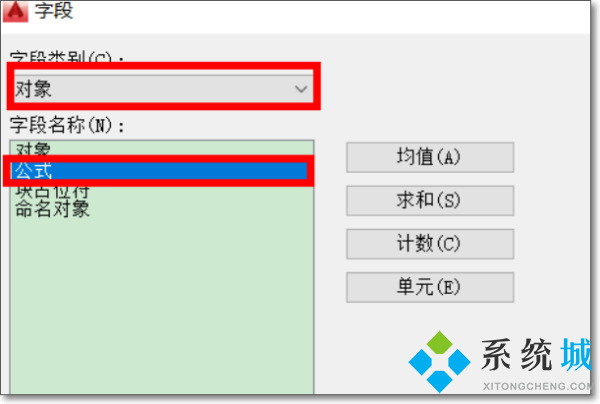
6、在右側公式窗口,右鍵選擇【插入字段】。
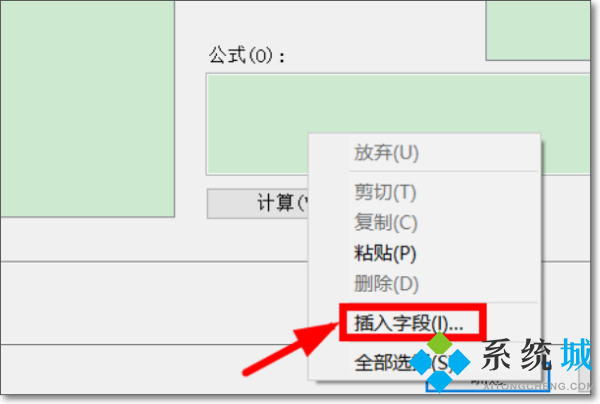
7、在彈出的字段窗口同樣選擇【對象】,【塊占位符】,右側列表選擇【位置】,坐標勾選y坐標,點擊確定。

8、關閉塊編輯器,雙擊剛才的標高,彈出增強屬性編輯器,在下方的之中輸入標高數值,就看到標高符號上的數據跟著變化瞭。保存一下標高文件,然後就可以對圖紙進行標高標註瞭。
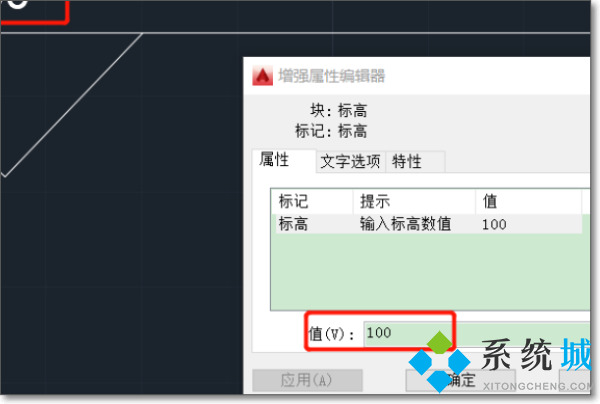
以上就是小編為大傢帶來的cad標高符號怎麼畫出來以及cad標高快捷鍵的全部內容,希望可以幫到大傢。
推薦閱讀:
- 微軟終止支持Windows 7一年後,仍約有1億人拒絕升級
- 電腦win鍵在哪裡 鍵盤windows鍵是哪個鍵
- 如何在Windows 10上安裝Windows 7經典遊戲掃雷、蜘蛛紙牌等
- windows11什麼時候出 windows11正式版更新時間確定
- windows11什麼時候出 windows11功能詳細介紹